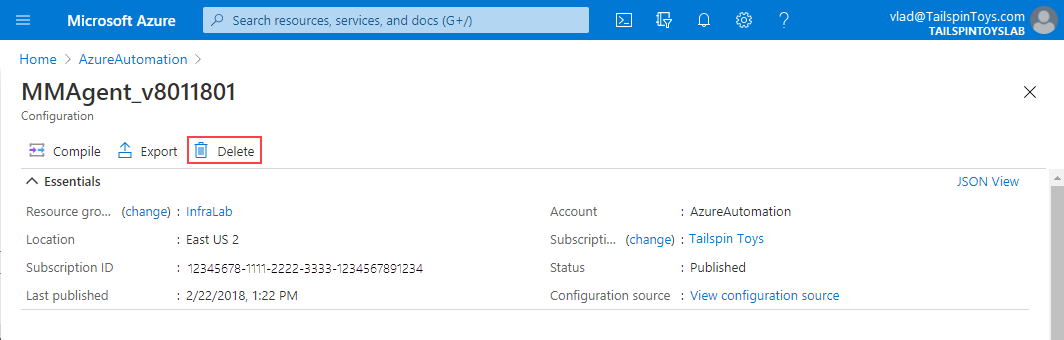如何從自動化狀態設定中移除設定和節點
注意
Azure 自動化 狀態設定 將於 2027 年 9 月 30 日淘汰,請依該日期轉換至 Azure 機器組態。 如需詳細資訊,請參閱 部落格文章 公告。 Azure Machine Configuration 服務結合 DSC 延伸模組、Azure 自動化狀態設定,以及客戶意見反應最常要求的功能。 Azure Machine Configuration 也包含混合機器支援 (透過已啟用 Arc 的伺服器提供)。
警告
Azure 自動化 DSC for Linux 已於 2023 年 9 月 30 日淘汰。 如需詳細資訊,請參閱公告。
本文說明如何取消註冊自動化 狀態設定 所管理的節點,並安全地從受控節點移除 PowerShell Desired 狀態設定 (DSC) 組態。 對於 Windows 和 Linux 節點,需要取消註冊節點,並從節點刪除設定。 僅限 Linux 節點,也可以從節點選擇性刪除 DSC 套件。 請參閱從 Linux 節點移除 DSC 套件。
取消註冊節點
注意
從服務取消註冊節點時,只會設定本機設定管理員設定,讓節點不再連線至服務。 這不會影響目前套用至節點的組態,並將相關檔案保留在節點上。 取消註冊/刪除節點之後,若要重新註冊節點,請清除現有的設定檔。 請參閱從節點刪除設定。
如果您不想再使用 DSC 管理節點,您可以使用下列步驟,從 Azure 入口網站 或使用 Azure PowerShell 將它取消註冊。
登入 Azure 入口網站。
搜尋並選取 [自動化帳戶]。
在自動化帳戶分頁上,從清單中選取您的自動化帳戶。
從您的自動化帳戶,選取 [設定管理] 下方的 [狀態設定 (DSC)]。
在 [ 狀態設定 ][DSC] 頁面上,選取 [ 節點] 索引標籤 。
在 [節點] 索引標籤上,選取您要取消註冊的節點名稱。
在該節點的窗格中,選取 [ 取消註冊]。
從節點刪除設定
使用下列步驟之一來移除指派給一或多個節點的匯入 DSC 組態檔(.mof 檔案)。
您可以從 Azure 入口網站刪除 Windows 和 Linux 節點的設定。
登入 Azure 入口網站。
搜尋並選取 [自動化帳戶]。
在自動化帳戶分頁上,從清單中選取您的自動化帳戶。
從您的自動化帳戶,選取 [設定管理] 下方的 [狀態設定 (DSC)]。
在 [ 狀態設定 (DSC)] 頁面上,選取 [ 組 態] 索引標籤,然後選取您要刪除的組態名稱。
在組態的詳細數據頁面上,選取 [ 刪除] 以移除設定。
重新註冊節點
您可以使用啟用 Azure 自動化狀態設定一文所述的任何方法,像最初註冊節點一樣來重新註冊節點
從 Linux 節點移除 DSC 套件
此步驟是選擇性的。 從狀態設定 (DSC) 取消註冊 Linux 節點不會從電腦移除 DSC 和 OMI 套件。 使用下列命令來移除封裝、所有記錄和相關數據。
若要尋找套件名稱和其他相關詳細資料,請參閱 GitHub 存放庫中的適用於 Linux 的 PowerShell Desired State Configuration。
RPM 型系統
rpm -e <package name>
dpkg 型系統
dpkg -P <package name>
下一步
- 如果您想要重新註冊節點或註冊新節點,請參閱註冊 VM 以供狀態設定管理。
- 如果您想要將設定加回並重新編譯,請參閱在 Azure 自動化狀態設定中編譯 DSC 設定。
![[節點詳細數據] 頁面的螢幕快照,其中醒目提示 [取消註冊] 按鈕。](media/remove-node-and-configuration-package/unregister-node.png)
![[組態] 索引標籤的螢幕快照。](media/remove-node-and-configuration-package/configurations-tab.png)